En aquest post, veurem quines són WHEA-Logger Errors fatals de maquinari i d'ID d'esdeveniment així com les correccions associades per als usuaris d'ordinadors afectats que poden trobar el problema al seu ordinador Windows 11 o Windows 10.

Què són els registres d'esdeveniments d'error WHEA?
El registrador d'arquitectura d'errors de maquinari de Windows (WHEA) és un servei automatitzat que detecta errors de maquinari i genera un seguiment d'esdeveniments per a esdeveniments de Windows quan es produeix aquest error. A continuació, el registre del sistema registra aquests errors de maquinari que es poden revisar per resoldre problemes. El Esdeveniments WHEA-Logger són simplement codis d'error genèrics i només indiquen que pot haver-hi un problema de maquinari o controlador.
A part de l'error del sistema, aquest esdeveniment es pot registrar o el problema també pot passar normalment després d'una suspensió o reinici del sistema, just després de l'arrencada o fins i tot mentre l'ordinador està inactiu. Normalment, és possible que vegeu el següent missatge d'error genèric o específic al Visor d'esdeveniments en funció del maquinari que genera l'error:
S'ha produït un error fatal de maquinari. Un registre que descriu la condició es troba a la secció de dades d'aquest esdeveniment.
S'ha produït un error de maquinari corregit.
Informat per component: Nucli del processador
Font d'error: font d'error desconeguda
Tipus d'error: error de jerarquia de memòria cau
ID APIC del processador: 0
La vista de detalls d'aquesta entrada conté més informació.
S'ha produït un error fatal de maquinari.
Informat per component: Nucli del processador
Font de l'error: excepció de comprovació de la màquina
Tipus d'error: error de jerarquia de memòria cau
ID APIC del processador: 0
La vista de detalls d'aquesta entrada conté més informació.
A partir dels missatges d'error anteriors, podeu veure que el processador o la CPU s'identifiquen com el maquinari que causa el problema per a la segona i la tercera instància de l'error. Les investigacions van revelar que aquests errors solen estar relacionats amb els esdeveniments Kernel-Power com el ID d'esdeveniment 41 de Kernel-Power Tasca 63 , ID d'esdeveniment 55 Kernel-Processor-Power errors al PC Windows.
Corregiu els errors d'identificació d'esdeveniments i de maquinari fatal de WHEA-Logger
Si el vostre ordinador amb Windows 11/10 continua fallant i al Visor d'esdeveniments veureu el WHEA-Logger Maquinari fatal amb els associats Identificador d'esdeveniment 1, 17, 18, 19, 46 o 47 registrat, llavors les correccions genèriques que hem presentat a continuació sense un ordre particular es poden aplicar per resoldre el problema al vostre sistema.
- Llista de verificació inicial
- Comproveu els mòduls de RAM
- Identifiqueu i actualitzeu manualment el controlador de maquinari defectuós
- Desactiveu la utilitat d'esdeveniments externs AMD o ATI (si escau)
- Substituïu la vostra placa base i/o CPU
Vegem amb detall aquestes correccions aplicables.
1] Llista de verificació inicial
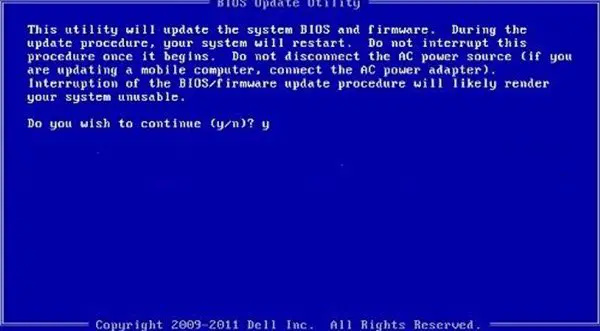
- Assegureu-vos que Windows estigui actualitzat a la darrera versió/build. Comproveu si hi ha disponibles Actualitzacions de la BIOS i fer el necessari. Assegureu-vos també que tots els conductors, especialment el els controladors del chipset s'han actualitzat al vostre sistema. A més, és possible que ho hagis de fer resoldre problemes en l'estat d'arrencada neta .
- Per a alguns usuaris de PC afectats, van informar que la desactivació de l'estat C a la BIOS va resoldre el problema. Per realitzar aquesta tasca, haureu de consultar amb el fabricant del vostre ordinador per conèixer el procés correcte per desactivar l'estat C a la BIOS, ja que els ordinadors de diferents marques poden tenir un procés diferent per desactivar l'estat C a la BIOS. Tingues en compte que hibernació no funciona quan aquesta opció de configuració està desactivada, però Sleep sí.
- Desinstal·leu el programari NVIDIA GeForce Experience. Per estrany que sembli, segons els informes, això va funcionar per a alguns usuaris de PC afectats. Per tant, podeu provar la solució si s'aplica a la vostra circumstància en què teniu una GPU NVIDIA instal·lada al vostre sistema.
Llegeix : ID d'esdeveniment 154, l'operació d'IO ha fallat a causa d'un error de maquinari
2] Comproveu els mòduls de RAM
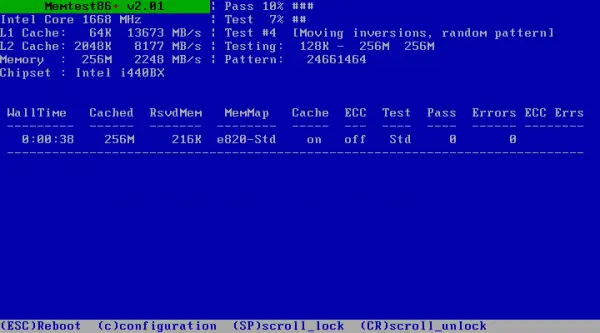
Assegureu-vos que hàgiu instal·lat els mòduls de memòria admesos per al vostre ordinador. Si ja ho heu fet, podeu executar el Memtest86+ eina per provar la memòria RAM. Depenent del resultat de la prova de memòria, si es tracta d'un cas de memòria RAM dolenta, haureu de substituir els mòduls de memòria RAM. En cas contrari, només podeu tornar a instal·lar els mòduls i veure si això resol WHEA Logger Errors fatals de maquinari i d'ID d'esdeveniment al vostre sistema Windows 11/10.
Llegeix : MEMORY_MANAGEMENT 0x0000001A error
3] Identifiqueu i actualitzeu manualment el controlador de maquinari defectuós
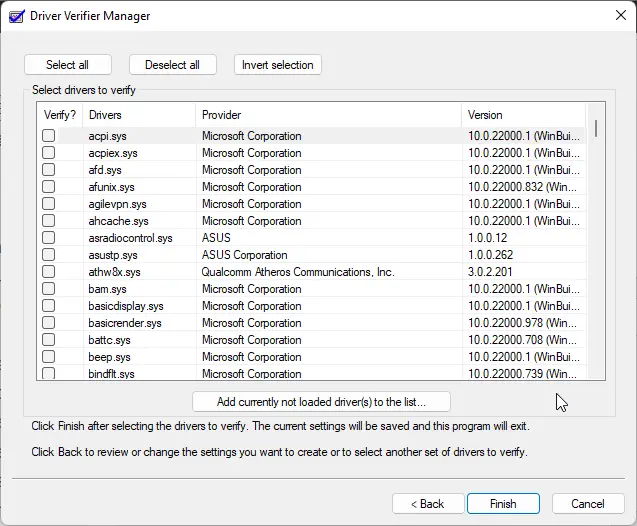
Primer, pots córrer Verificador de controladors , una utilitat integrada al sistema operatiu Windows que sovint trobarà els controladors/controladors que són la causa subjacent de BSOD/accidents. Si heu pres les accions necessàries pel que fa als controladors que s'han identificat, però el problema persisteix, podeu seguir els passos següents per identificar-los específicament i manualment. actualitzeu el controlador de maquinari problemàtic .
- Obriu el Visor d'esdeveniments.
- Navegueu fins als registres/sistema d'esdeveniments de Windows.
- Localitza i visualitzeu els errors de WHEA-Logger . L'identificador de l'esdeveniment pot ser qualsevol dels números que hem identificat anteriorment o qualsevol altre número.
- Feu doble clic a l'error dels registres i després feu clic a DETALLS pestanya.
- Amplia el SISTEMA detalls.
- Ara, busca específicament BUS, DISPOSITIU i FUNCIÓ números per identificar quin element del Gestor de dispositius està causant el problema.
- Deixa el Visor d'esdeveniments obert i ara obriu el Gestor de dispositius .
- Desplaceu-vos cap avall fins a Dispositius del sistema secció. Probablement veureu alguna cosa semblant al següent, però els números de l'extrem dret seran diferents. Podríeu tenir un o més casos.
Intel(r)5520/5500/x58 i/o hub pci express root port 3- 340a
Intel(r)5520/5500/x58 i/o hub pci express root port 7- 340e
- Feu doble clic a cadascun d'ells Port arrel PCI Express elements al Gestor de dispositius i anoteu la ubicació que serà una cosa així:
PCI bus 0, device 3, function 0.
- Ara, cerqueu el que coincideixi amb el que heu trobat als registres de Windows i feu referència a l'error del registre del sistema de Windows amb l'element del Gestor de dispositius amb la mateixa ubicació de BUS, DISPOSITIU i FUNCIÓ.
- Feu doble clic en aquest element i aneu a Conductor pestanya.
- Feu clic Actualitza el controlador > Navega > Deixa'm triar .
- A la llista de controladors de maquinari compatibles, trieu Controlador de port arrel estàndard PCI Express.
- Feu clic Pròxim per completar l'actualització del controlador.
Repetiu-ho per a cadascun dels errors, però només si tenen un BUS, UBICACIÓ DEL DISPOSITIU diferent. Si tots són iguals, no és necessari.
error 651
4] Desactiveu la utilitat d'esdeveniments externs AMD o ATI (si escau)
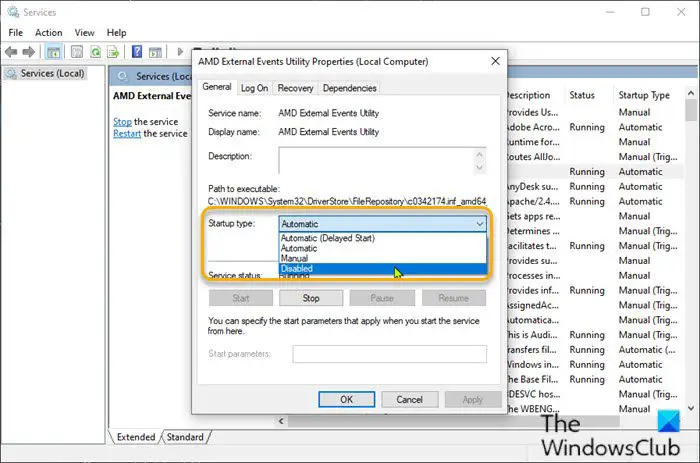
Aquesta correcció s'aplica si teniu un processador AMD. Per desactivar la utilitat d'esdeveniments externs AMD o ATI al vostre ordinador amb Windows 11/10, seguiu aquests passos:
- Premeu el botó Tecla Windows + R per invocar el diàleg Executar.
- Al quadre de diàleg Executar, escriviu serveis.msc i premeu Enter a Serveis oberts .
- A la finestra Serveis, desplaceu-vos i localitzeu el Utilitat d'esdeveniments externs d'AMD servei.
- Feu doble clic a l'entrada per editar-ne les propietats.
- A la finestra de propietats, feu clic al menú desplegable Tipus d'inici i seleccioneu Inhabilitat .
- A continuació, feu clic Atura sota Estat del servei per aturar el servei.
- Feu clic Aplicar > D'acord per guardar els canvis.
Comproveu si el problema està resolt. En cas contrari, proveu la següent solució.
5] Substituïu la placa base i/o la CPU
En aquest moment, si el problema persisteix, pot ser que tingueu un MOBO i/o CPU no compatible o incompatible (hauria de ser el que s'envia amb el dispositiu o el reemplaçament exacte), o podria ser un o qualsevol dels El maquinari és defectuós; si aquest és el cas, haureu de substituir aquest maquinari per un tècnic de maquinari de PC. En cas contrari, si esteu segur que la vostra placa base i la vostra CPU són compatibles i compatibles, podeu fer-ho Restauració del sistema cosa que probablement resoldrà el problema si està relacionat amb el programari.
Tant de bo, qualsevol d'aquests suggeriments us funcioni!
Què pot causar un error WHEA?
En general, un error WHEA indica que s'ha produït un problema de maquinari a l'ordinador amb Windows 11/10. Els problemes coneguts podrien estar relacionats amb coses com ara controladors de dispositiu, discs durs, processadors, font d'alimentació i memòria (DRAM) defectuosa o danyada. Els components de maquinari contenen mecanismes de detecció d'errors que poden detectar quan hi ha una condició d'error de maquinari; aquests errors es poden classificar com a errors corregits o errors no corregits.
Publicació relacionada : WHEA_UNCORRECTABLE_ERROR, 0x00000124 BSOD [Corregit] .















